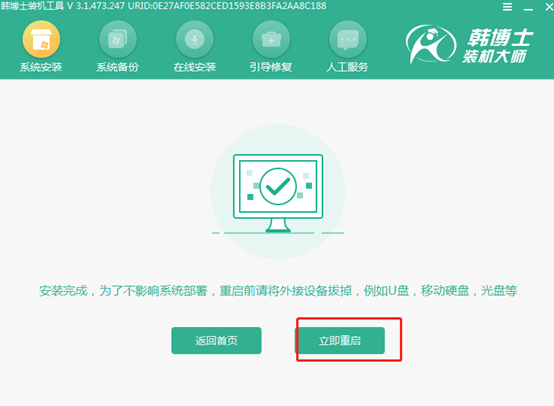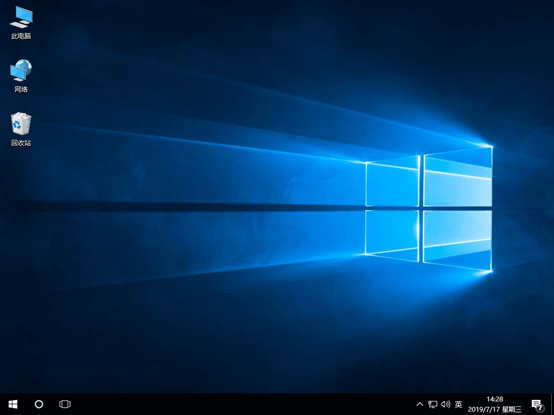翔升主板组装的台式机电脑怎么重装win10系统?很多用户喜欢自己动手组装台式电脑,在同等价位下,组装的台式机性能比笔记本电脑的还好。当然,组装的过程总少不了需要用到主板,部分用户在选择主板的时候都会挑选便宜又好用的品牌,比如翔升主板。由翔升主板组装的台式机电脑究竟如何用U盘重装win10系统呢?别着急,跟着教程看看怎么操作。

准备工作
1.提前制作启动U盘,详细教程可见:韩博士U盘启动盘制作图文教程
2.查询电脑U盘启动盘快捷键(点击链接进行查询)
具体步骤
1.将U盘启动盘插入台式机电脑插口,确保电脑识别到U盘后重启/开机。电脑出现开机画面时不断按下启动热键设置电脑为U盘启动,随后选择【1】选项回车进入。

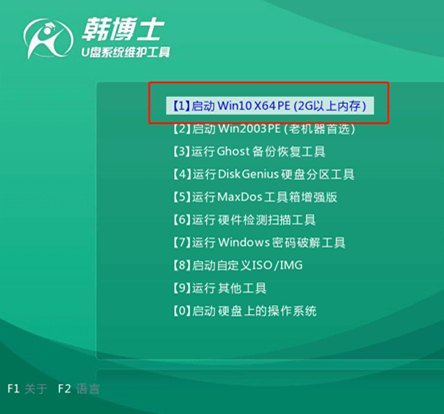
2.成功进入韩博士PE系统界面后,电脑会自动弹出韩博士装机工具,选择U盘中的win10系统文件并点击“安装”。
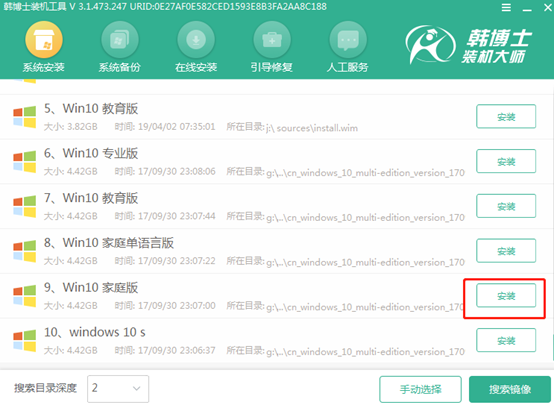
3.根据自己需要选择文件安装位置,最后点击“开始安装”系统,韩博士开始安装win10系统。
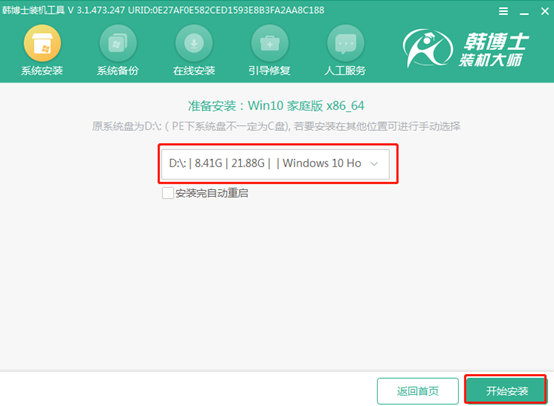
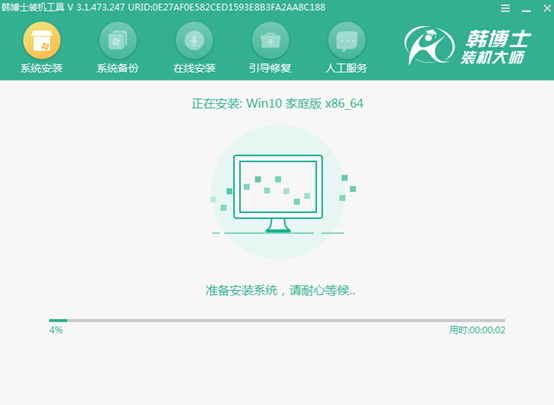
4.系统安装完成后,直接拔掉U盘并“立即重启”电脑。经过多次重启布署安装,电脑进入全新win10桌面。翔升主板组装的台式机成功用U盘重装win10系统。